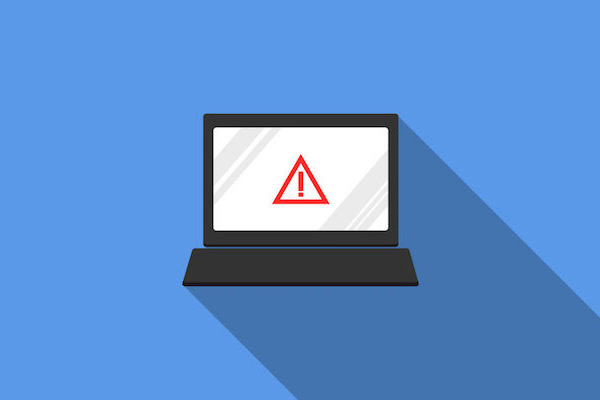
Como medida de segurança para páginas da Web e aplicativos, o navegadores modernos Eles têm um estrito mecanismo chamado a política de mesma origem, o política de mesma origem.
Em conformidade com esta política, qualquer sequência de comandos ou scripts em um página da web Você pode acessar para dados em outra página da web ou pode interagir com ele, desde que o origem ambos serão o mesmo, ou seja, apresentar o mesmo Protocolo, acolhimento e Porto.
Há momentos em que você deve fazer chamadas para serviços de terceiros hospedado no outros servidores, Nesse caso, é conveniente Disable Isto política para fazer essas ligações e impedir que o navegador avise-nos de uma bloqueio Quando você tenta acessar uma outra origem diferente ou CORS (Compartilhamento de recursos entre origens).
Como desativar a diretiva de mesma origem no Chrome ou a política de mesma origem
Se nós estamos trabalhando com o navegador Cromado, Você vai mostrar como você pode Disable Esta política de tal forma que pode fazer solicitações de serviços no outras origens. Você aconselhar Depois de completar a evolução ou ensaios, novamente para ativar a diretiva como medida de estrita de segurança.
Dependendo do Sistema Operacional que você usar..., acesso para o desativação Esta política pode fazê-lo desde o seguintes formas:
Windows
Feixe de Clique em com o botão direito botão direito do mouse sobre o ícone de do Navegador Chrome e selecione, abaixo todos os, Propriedades. Ninguém vai te dar janela com as propriedades do arquivo ou atalho selecionado. No campo destino Você verá algo parecido com isto:
1 | C:\Program Files (x86)\Google\Chrome\Application\chrome.exe |
Para o final do mesmo, Adiciona a seguir:
1 | --disable-web-security --user-data-dir="c:/MiCarpeta" |
Onde MyFolder Deve ser uma pasta onde você deseja a Nova instância de Cromado Salvar o arquivos temporários, evitando assim a mistura com a instância normal.
Portanto, a campo cheio Deve ser da seguinte maneira:
1 | C:\Program Files (x86)\Google\Chrome\Application\chrome.exe --disable-web-security --user-data-dir="c:/MiCarpeta" |
Pressione no Aplicam-se e mais tarde Okey. Para o Aberto Cromo que aparece um Mensagem na parte Início, com fundo Amarelo, indicando que esta medida Isso afeta a estabilidade e segurança.
Mac
Abre-se uma Janela de terminal e executar o seguinte comando:
1 | open -n -a /Applications/Google\ Chrome.app --args --user-data-dir="/tmp/MiCarpeta" --disable-web-security |
onde igualmente, MyFolder indica um caminho onde deseja salvar o arquivos temporários Esta sessão de Cromado.
Linux
Para distribuições Linux de Área de trabalho, para o navegador Cromado, Abre um janela de terminal e executar o seguinte comando:
1 | google-chrome --disable-web-security --user-data-dir="/tmp/MiCarpeta" |
Para executar a mesma operação no navegador Crómio, Execute o seguinte:
1 | chromium-browser --disable-web-security --user-data-dir="/tmp/MiCarpeta" |
Desta forma você pode fazer que seu Navegador Não preste atenção para a passou pela política de fontes Quando se trata de qualquer solicitação ou enviar dados para um serviço ou um web page que origem ES diferentes de sua Web, evitar bloqueios CORS.
Mais uma vez, Você aconselhar que, após testes adequados novamente para ativar Isto medida de segurança no seu navegador.

















 Geral
Geral 









